So entpacken Sie ZIP-Dateien unter Linux
Das Komprimieren von Dateien ist eine hervorragende Möglichkeit, Speicherplatz und Bandbreite zu sparen und gleichzeitig Dateien schnell zu übertragen. Es gibt zahlreiche Dateikomprimierungsformate wie ZIP, RAR und TAR. Zweifellos ist ZIP das am häufigsten verwendete Komprimierungsformat, insbesondere im Windows- und Linux-Ökosystem.
Da dieses Handbuch nur für Linux-basierte Betriebssysteme gilt, können Sie unzip verwenden, ein beliebtes Befehlszeilentool zum Komprimieren und Entpacken von Dateien in Ihrem System.
Installieren von unzip unter Linux
Der Befehl unzip ist erforderlich, um ZIP- und Entpackaufgaben unter Linux auszuführen. Sie können unzip auf fast jeder Distribution installieren, indem Sie den Standardpaketmanager verwenden.
Unter Ubuntu und Debian:
sudo apt install unzipSo installieren Sie unzip auf Fedora, CentOS oder anderen RHEL-basierten Distributionen:
sudo yum install unzipAuf Arch Linux und seinen Derivaten:
sudo pacman -S unzip
Entpacken von Dateien mit unzip
Beim Entpacken werden alle in der ZIP-Datei enthaltenen Dateien extrahiert. Diese Dateien werden standardmäßig in das aktuelle Verzeichnis extrahiert, Sie können dies jedoch ändern, indem Sie die Datei in ein anderes Verzeichnis entpacken.
Verwenden Sie den folgenden Befehl, um Dateien unter Linux zu entpacken:
unzip filename.zipDer oben genannte Befehl gibt den Namen aller extrahierten Dateien in der Ausgabe aus. Sie können die Ausgabe des Befehls mit dem Flag -q stummschalten:
unzip -q filename.zipDas -q steht im Wesentlichen für quiet , das die Ausgabe des unzip-Befehls versteckt.
Entpacken Sie eine ZIP-Datei in ein anderes Verzeichnis
Sie können die ZIP-Datei in einen separaten Ordner extrahieren, um das aktuelle Verzeichnis prim und korrekt zu halten. Dies ordnet auch die extrahierten Dateien an und stellt sicher, dass sie nicht mit anderen Dateien im aktuellen Verzeichnis vermischt werden.
Um Dateien in ein anderes Verzeichnis zu extrahieren, verwenden Sie das Flag -d mit dem Befehl. Das Flag -d steht für Directory und verwendet als Argument einen relativen oder absoluten Pfad.
unzip filename.zip -d /directory/locationEntpacken Sie eine passwortgeschützte ZIP-Datei
Der Schutz von ZIP-Dateien mit einem Kennwort ist eine gängige Praxis, um die Sicherheit zu gewährleisten und die Vertraulichkeit zu wahren. Sie können ein passwortgeschütztes ZIP-Archiv mit dem folgenden Befehl entpacken:
unzip -P your_password filename.zip…wobei your_password das Passwort für das Archiv ist.
ZIP-Dateien grafisch extrahieren
Um eine Datei zu entpacken, ohne die Befehlszeile zu verwenden, können Sie die traditionelle Extraktionsmethode verwenden, die in fast jeder Mainstream-Linux-Desktop-Umgebung zur Verfügung steht .
Öffnen Sie den Ordner mit dem Archiv, doppelklicken Sie auf die Datei und klicken Sie ganz oben links im Fenster auf die Schaltfläche Extrahieren .
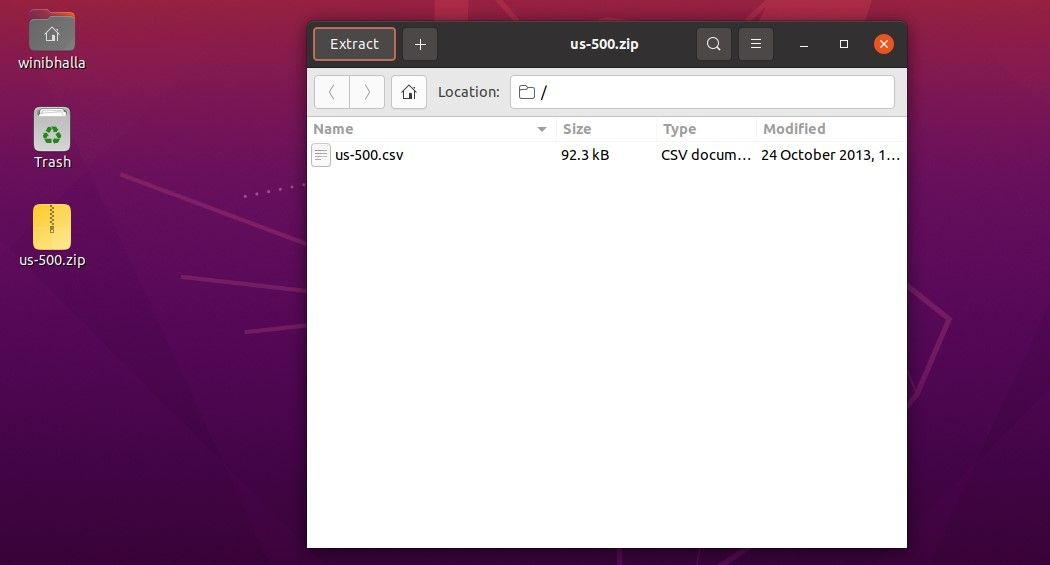
Sobald Sie auf die Schaltfläche klicken, wird ein Dialogfeld geöffnet, in dem Sie nach dem Speicherort für die extrahierte Datei gefragt werden. In dieser Eingabeaufforderung haben Sie die Optionen Verzeichnisstruktur beibehalten , Neuere Dateien nicht überschreiben und Alle Dateien extrahieren . Sie können die entsprechenden Optionen auswählen, bevor Sie fortfahren.
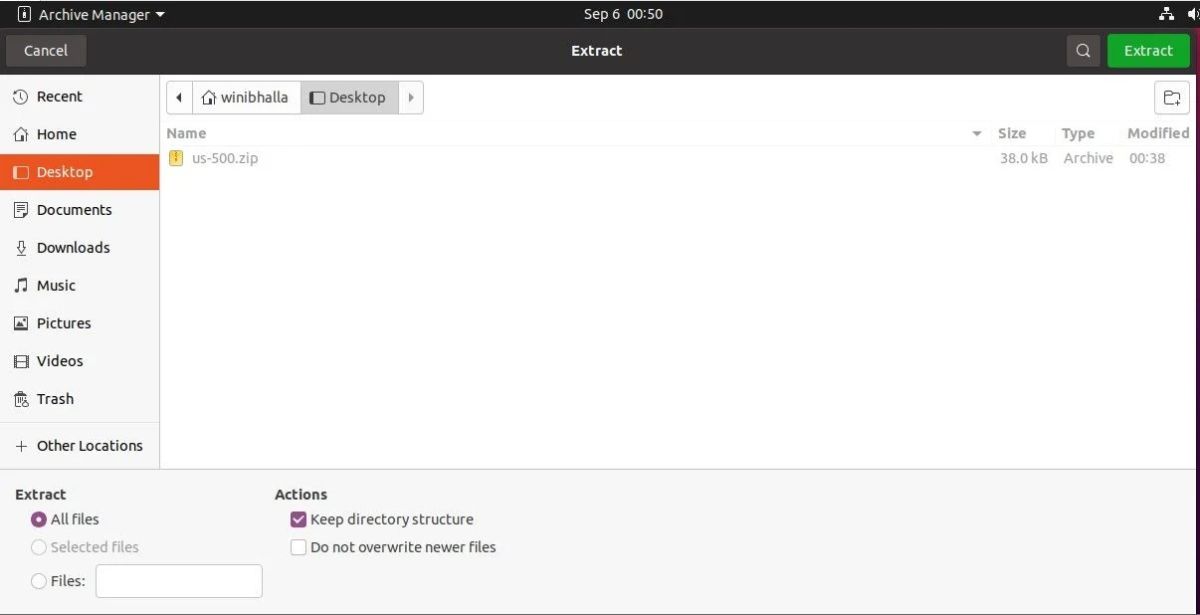
Wählen Sie den Speicherort aus und klicken Sie auf die grüne Schaltfläche Extrahieren , die sich oben rechts im Dialogfeld befindet.
Auf diese Weise können Sie eine Datei an einem beliebigen Ort über eine grafische Oberfläche entpacken. Der Archivmanager extrahiert alle Dateien am angegebenen Speicherort (je nach den von Ihnen ausgewählten Optionen).
Beachten Sie, dass die oben genannte Methode nur funktioniert, wenn Ihr System über einen vorinstallierten Archivmanager verfügt. Die meisten Linux-Desktop-Umgebungen verfügen über einen Standardarchivmanager, mit dem Sie ZIP-Dateien extrahieren und erstellen können.
Arbeiten mit komprimierten Archiven unter Linux
Die Komprimierung kann viel Zeit sparen, wenn Sie häufig mehrere separate Dateien lokal oder sogar online übertragen. Sie können die Dateien mit dem einfachen zip-Befehl zippen, der im Dienstprogramm zum Entpacken enthalten ist. Das gleiche Dienstprogramm zum Entpacken hilft Benutzern beim Extrahieren von Zip-Dateien, wodurch diese Befehle auf lange Sicht wirklich nützlich sind.
